先日購入した13インチiPad Pro(M4)。
先代よりも100gほど軽量で、これまでのApple製品の中でもっとも薄く、ディスプレイは有機EL搭載。さらにはMacよりも先にM4チップを搭載とかなり先進的な端末へと生まれ変わりました。
iPad Pro(M4)ではアクセサリーが更新され、Apple Pencilは「Apple Pencil Pro」が登場し、Magic Keyboardも従来のものとは異なる新しいMagic Keyboardへ変わりました。
今回自分は13インチという大きなディスプレイサイズを選んだこともあり、iPadを今後より様々なシーンで使うことも考え、このMagic Keyboardも買い揃えることにしました。
これまでよりも質感・使い勝手が向上しましたが価格は税込59,800円。
円安の影響も受けて外付けキーボードとしてはかなり高額である一方、先代のiPad用Magic Keyboardも現在同じ値段で販売されていることを考えると少しお得な気分に(?)。
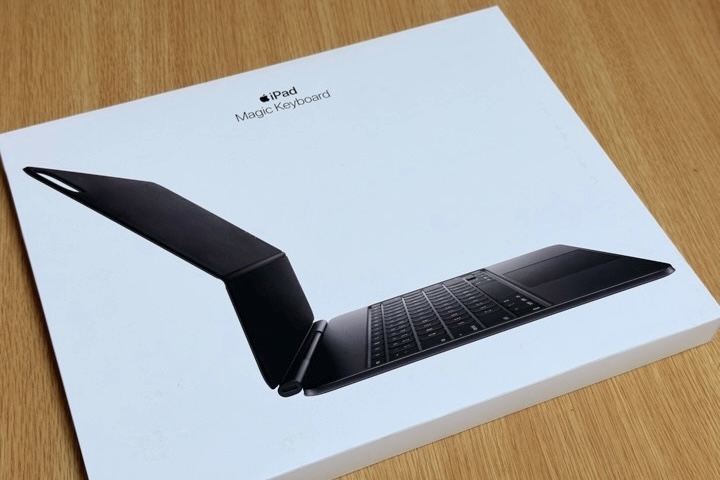
まずは開封から。
裏面上下にあるシールを剥がしていきます。

箱を開けると薄い紙に包まれたMagic Keyboardがお目見え。
簡単な使い方は箱の裏面に記載されていることもあり内容物はこれだけです。

iPad Proの本体カラーに合わせてMagic Keyboardはホワイト/ブラックの2色展開。
スペースブラックの本体を購入した自分はブラックを選びましたが、あえて本体色とは違う色を選ぶというのも面白いかもしれませんね。
ブラックの色味は真っ黒というよりはダークグレーっぽい感じです。
(今回のレビュー写真では写り方によっては青っぽく見えるものも何枚かあるかと思いますが、実物はそこまで青さはありません。色の編集って難しいですね…。)

MacBookに搭載されているものと同様にキーのストロークが1mmのシザー構造が採用されているため、打鍵感はMacBookとかなり似ていてます。
11インチ用の方は本体がコンパクトな故に一部のキーピッチ(幅)が短くなっていますが、13インチ用はフルサイズキーボードとなっております。
そして、新しいMagic Keyboardには最上段にファンクションキーが加わりました。
キーボードから音量やディスプレイの明るさ調整などを手軽に行えます。
ただし「Fキー」の機能は無いため、例えば”F8キーを押して半角カタカナに変換”といった操作はできません。
加えて、パームレストの部分がアルミ素材になりました。
先代のiPad用Magic Keyboardは、店頭のデモ機を見ているとここが汚れていたり剥がれていたりと耐久性にかなり難ありと思ったので嬉しい改良点です。
その他にもトラックパッドも少し大きくなったりと、より完成度が高まった感じがします。

ちなみに自分はMacでも使用しているUS配列のものを選んでいます。
わざわざUS配列を選んでいる最大の理由は見た目の良さです。
AppleのJIS配列キーボードは、かな部分の表記が大きかったりホームポジションが左に寄っていたりと、見た目や使い勝手でイマイチに感じています。
iPad Pro本体と接続する面には起毛処理が施されており、本体が傷付くのを防止してくれます。

ペアリングはiPad Proを装着するだけで完了。
さらに本体裏面に搭載されているSmart Connectorによりペアリングされるだけでなく、iPad Pro本体との充電/給電も可能です。
この手軽さ・便利さがMagic Keyboardの大きな魅力でしょう。

iPad Proと合体した時の佇まいは改めて見ても良く出来ているなぁと感心してしまいます。
ノートPCのような構造にした場合、ディスプレイ側となるiPad Pro本体が重いため、キックスタンドを設けるのがタブレットPCでよく見られる方法です。
しかしこの方法だとキックスタンド分だけ設置場所の面積が増えてしまいます。
Magic Keyboardではディスプレイ部分が浮いているような格好にすることで解決させているのは、合理性にもデザイン性にも優れていると思います。
そして、iPad ProはFace ID搭載なので、開ける動作をしている間にロック解除されるのが便利。
Magic Keyboardを使うのであれば、Touch ID搭載のiPad Airよりも使い勝手が良いです。

この構造によりディスプレイとキーボードの距離が近くなっているので、補助的にタッチ操作を併用しやすいです。
しかも新しいMagic Keyboardは最上段にファンクションキーが加わったことで、上段に配置されている数字入力の際に意図せずディスプレイに指が当たるという先代モデルが抱えてた問題もかなり軽減できていると思います。

閉じた状態は保護カバーの役割も兼ねており、表側はこれまでと同様にポリウレタンと思われる素材が採用されています。
サラサラとした良い触り心地ではありますが、高級感が損なわれているのに加えてやはり耐久性が気になるところです。
今のところこのMagic KeyboardはiPad Pro(M4)専用として設計されているので、カメラ部分も隙間無くピッタリ。
一方で側面は保護されていない点は先代のMagic Keyboard同様に注意が必要なのですが、キーボード側がアルミ素材になり色味は本体色のスペースブラックと同じなので、閉じた時の一体感が増しました。

可動域としては、まず90度くらいでカチッと止まります。

そこからディスプレイ部分の上側が倒れて、最大で下の写真の角度まで倒すことができます。

Magic Keyboard側にiPad Pro本体へパススルー充電するためのUSB-Cポートが搭載されています。
こちらは充電にしか使用できませんが、iPad Pro本体の方のポートを別のことに使うことができます。
このヒンジ部分の処理についても、アルミ素材に変わったことで先代よりもすっきりとした印象です。

iPad Pro本体からの給電により、キーボードのバックライト調整が可能。
キーの周辺も光るので、こちらもMacBookさながら。
バッテリー持ちが気になる場合は切っておくこともできます。

先代のiPad用Magic Keyboardから指摘されている点なのですが、Apple Pencilとは相性が良くありません。
書けなくもないのですが、安定しないのでApple Pencilを使う時はMagic Keyboardから外して使用することになると思います。

肝心のキーボードの使い心地ですが、自分が所有しているMacBook Air(M1)と比較してしまうと個人的に致命的な欠点があります。
それは「左右のコマンドキーにそれぞれ”英数”と”かな”を割り振ることができない」というもの。
JIS配列だとスペースキーの左右に”英数”と”かな”キーがあり、現在の入力モードに関わらず「かな入力をする時はまず”かな”キーを押す」としておけば誤入力を防ぐことができます。
(これがとても便利なため、自分は仕事用のWindowsPCも”無変換”と”変換”キーにこれを割り当てています。)
Macの場合は「⌘英かな」というアプリを用いることで、左右のコマンドキーにそれぞれ”英数”と”かな”を割り振ることができるのですが、現時点ではiPadにおいてはそれに値する方法がありません。

デフォルトの設定ではキーボード左下側に配置されている地球儀キーで言語入力切り替えを行います。
これは設定変更によりコマンドキーを割り当てることができるのですが、その場合でもキーを押すたびに言語が切り替わるトグル入力になってしまうので利便性は損なわれてしまいます。
それでも一旦はコマンドキーに割り当てて使ってみたのですが、いつもの便利な入力方法に慣れすぎたため誤入力が増える事態に(泣
今はCaps Lockキーに割り当てて試しているところです。
ここは素直にJIS配列を選ぶべきだったのかもしれませんが、記号の位置がMacと変わってしまうのはデメリットです。
理解した上で購入したものの、今後のアップデートなどで対応してもらえる日が来るのを祈るばかりです。
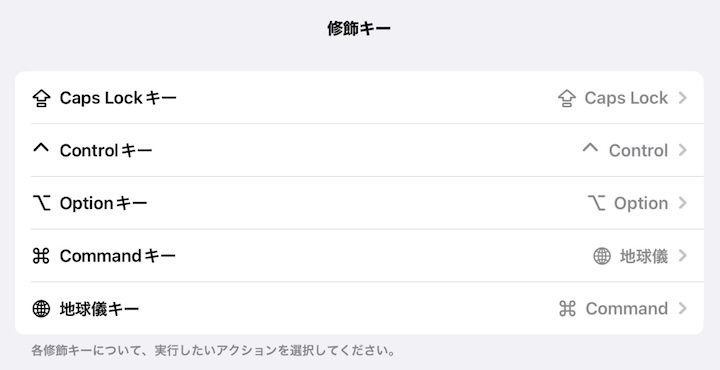
キーの大きさはほぼ同じ。
トラックパッドについてはMacBook Airの方が大きいですが、iPad Proも快適に操作できるくらいのサイズはあります。

トラックパッドに関しては追従性は良いものの、こちらもMacと比べると細かな違いがあります。
一例としてドラッグ操作について挙げます。
本来ドラッグ操作は、トラックパッドを押し込んだ状態で指を動かすのですが、何度も繰り返すと地味に指が疲れてきます。
Macの場合はこのドラッグ操作を3本指でトラックパッド上を動かすという操作に割り当てることができます。
個人的に重宝しているこの操作、iPadには設けられておりません。
このように、Macの操作に慣れているとiPadでは思ったような動作にならないというケースが出てくると思います。
ちなみにMacでの設定は「トラックパッド」の項目ではなく、「アクセシビリティ」→「ポインタコントロール」内にある「トラックパッドオプション」から選択となります。
ちょっと分かりにくですね…。
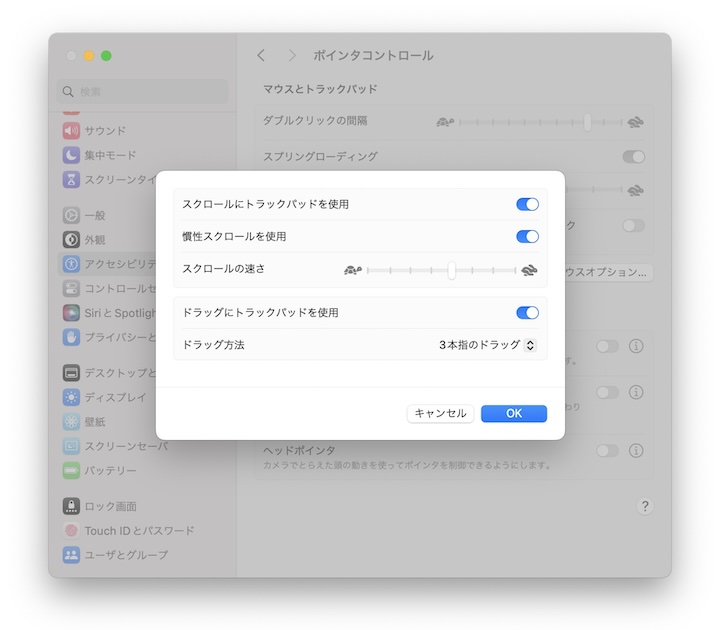
ディスプレイはどちらも13インチですがアスペクト比が異なっておりiPad Proの方がやや縦長です。
とは言えインチ数が同じなので、Sidecar機能を使ってiPad ProをMacBook Airのサブモニターとして使うのにも適しているのではないでしょうか。
発色に関しては有機ELを搭載しているiPad Proの方が鮮やかです。

iPad Proは、言わばディスプレイ側にスピーカーやCPUが搭載されている分、キーボード側の方はスリムでテーブルとの段差が小さくなります。
こちらの方がテーブルにも手を置きやすくなるのでタイピングしやすいかと思います。

iPadの可能性を広げてくれそうな魅力的なアクセサリですが、ネックとなるとはやはり価格と重量だと思います。
13インチの場合はセルラー非対応で最も容量が少ないモデルであってもMagic Keyboardを揃えると30万円近くなるので、最小構成のMacBook Proの方が安いくらいです。
重量は公表されていませんが、他の方のレビューを拝見していると660gほどあるようです。
iPad Pro本体の重量はWi-Fiモデルで579g(こちらは公表値)。
Magic Keyboard/iPad Pro本体共に先代より軽量化されていますが、それでも合わせると約1.2kgなのでノートPC並になります。
重量や見た目がノートPCっぽいのでMacBookの代わりとしての運用を期待したくなるところですが、そもそもiPadOSとmacOSの違いがあるためiPad ProをPCの代わりに使おうとするとまだまだ懸念点が尽きないかと思います。
あくまでiPadはiPadとして、その特性を活かしながら使うのが大切なのかなぁというのがここ数日使ってみて感じた次第です。






